作为一款最快的万能看图软件,美图看看具备全能看图、一键批处理、穿透文件夹、一键上传微博/人人网相册等诸多实用功能,是一款非常实用又好用的看图工具。但不少新手用户由于初次接触美图看看,在使用过程中也碰到了一些疑惑。以下小编就为各位新手朋友们搜集整理了一些常见问题的解答集锦。
一、美图看看有何特色?在哪里下载?
美图看看是一款看图选图快、可批量编辑图片尺寸/格式、能一键上传图片实现网络分享的看图工具。相比其他同类软件,美图看看体积更小,看高清大图更流畅,且具备更人性化的自定义操作设置。大家可以登陆软件官网http://kankan.meitu.com/weibo下载到最新的2.0微博版本,如图01所示。
图01 官网下载美图看看2.0微博版
二、如何快速定位之前浏览过的图片?
如果你希望在启动美图看看软件后,即自动定位到上次浏览过的图片文件夹,可在软件设置界面的“管理窗口”选项中,设置启动时打开上次关闭时所在的文件夹,或指定一个启动时打开的默认文件夹即可,如图02所示。
图02 美图看看管理窗口设置
此外,也可利用界面上方的“收藏文件夹”按钮,来将某个图片文件夹收藏,如图03所示;下次启动软件时直接在“我的收藏”中点击文件夹名即可快速访问了。
图03 收藏浏览文件夹
三、多个图片文件夹如何快速浏览?
电脑上的图片我们一般都是分类存储在不同文件夹中,如果你想一次点击即浏览多个文件夹中的图片,可用美图看看“穿透文件夹”功能来实现。如图04所示,点击界面上方的穿透文件夹按钮,单个文件夹下所有子目录中的图片,均可一览无疑。
图04 一键穿透文件夹
四、为何我的美图看看不能发微博?
一些新手朋友在使用美图看看时发现并不能将图片上传到新浪微博,找不到相应的操作选项。其实,这是因为安装的软件版本问题。美图看看自2.0版后才支持一键上传新浪微博/人人网相册,大家可根据本文开头的介绍,登陆官网下载最新版本。
美图看看与新浪网和人人网合作的图片一键网络分享功能,实际操作也是非常简单的。选择要上传的图片后,从右键菜单或界面下方相应的按钮即可进入上传图片,如图05所示。
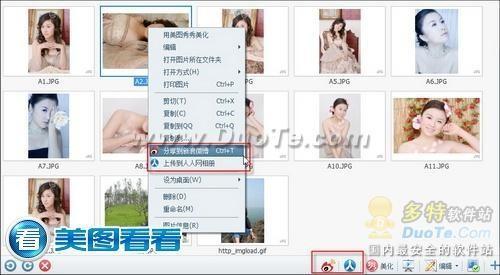
图05 选择一键网络分享功能
不管是分享到新浪微博还是人人网相册,以注册账号在美图看看端直接登陆后,再输入一些对图片的点晴文字即可上传发布,非常简单方便,如图06所示。
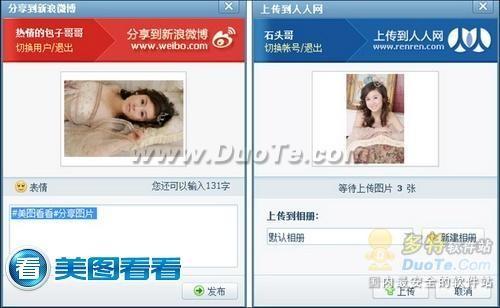
图06 分享上传到微博/人人网
后记:
从小编多年使用美图看看来看,这款小巧的看图软件实际操作还是相当简单和便捷的。软件的特色也非常明显,悄悄的说:“看大图、超长图无比流畅,可以直接分享到新浪微博”的功能是小编的大爱啊!大家如果在使用美图看看过程中碰到一些不能解决的问题,也欢迎留言一起交流哦!

 支付宝扫一扫
支付宝扫一扫 微信扫一扫
微信扫一扫

